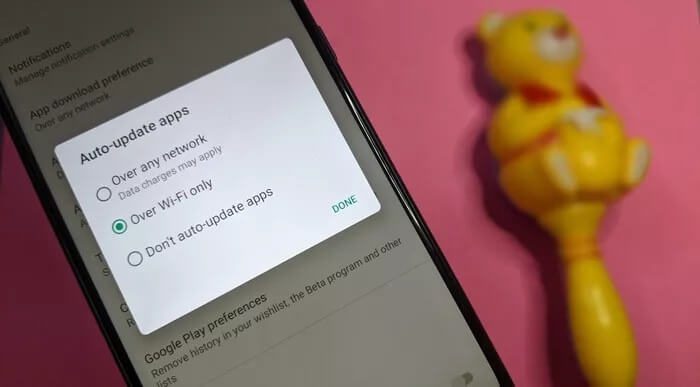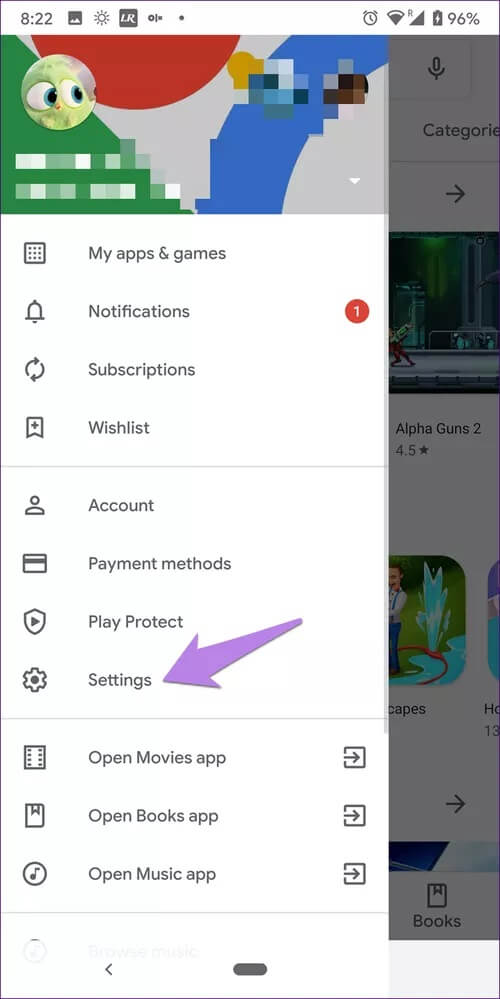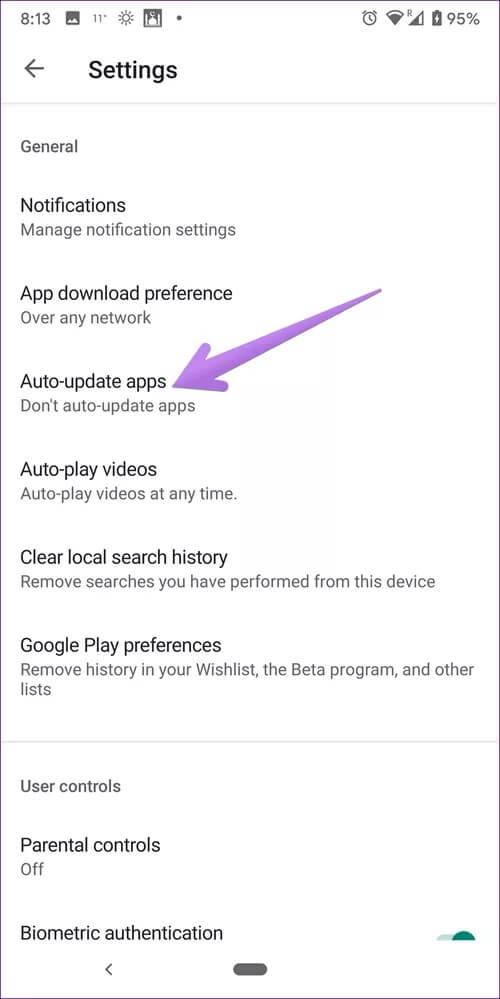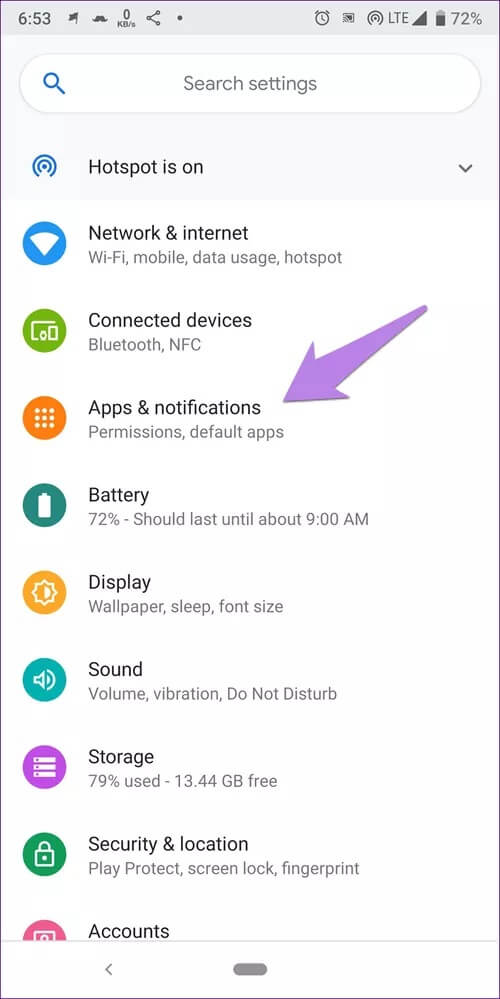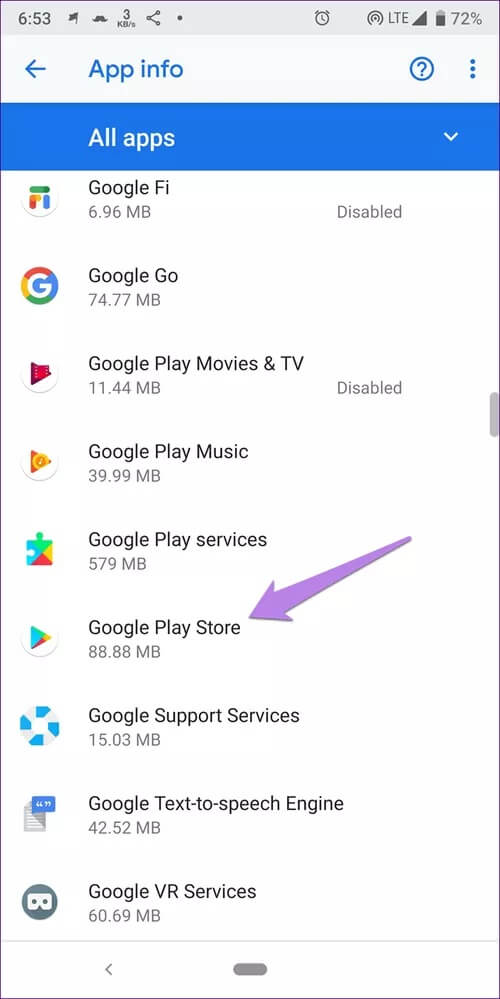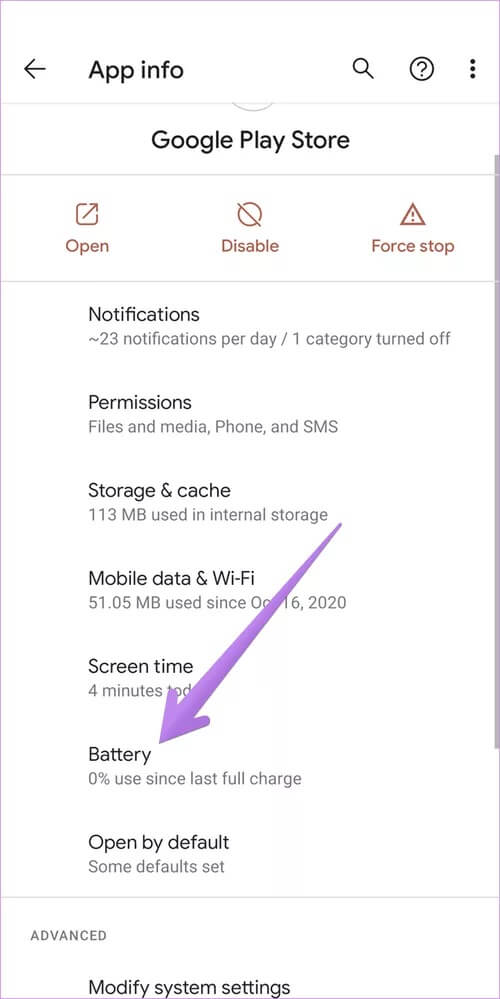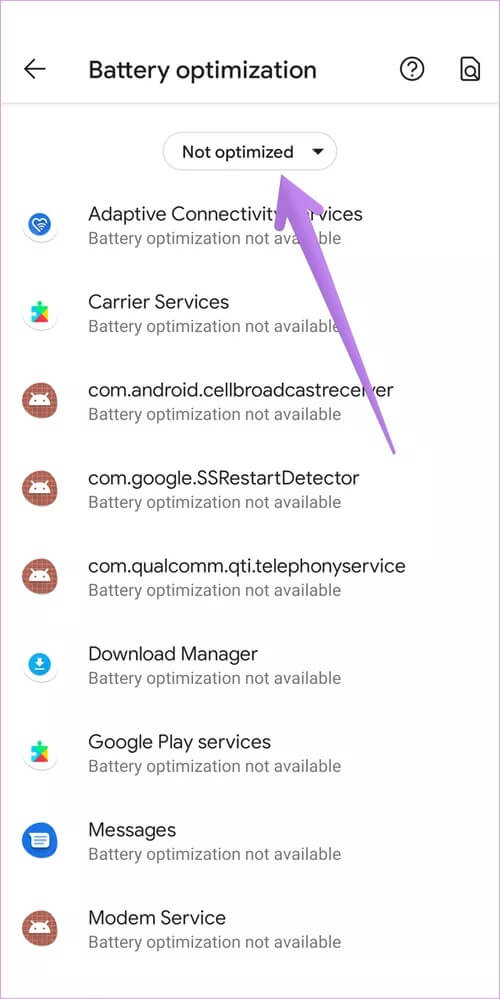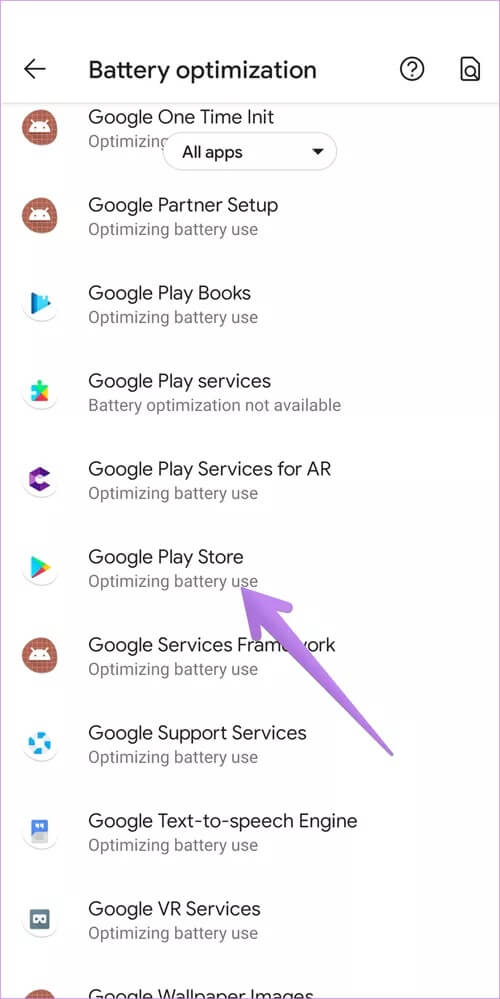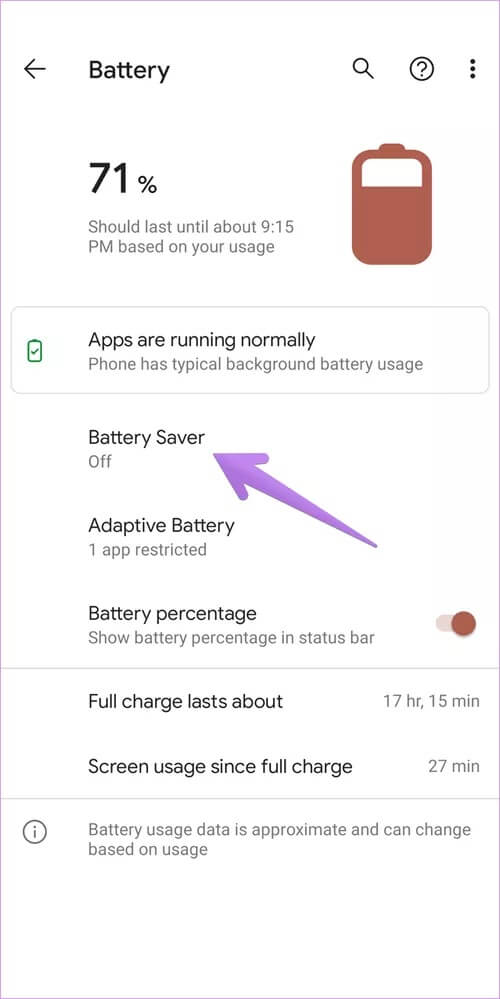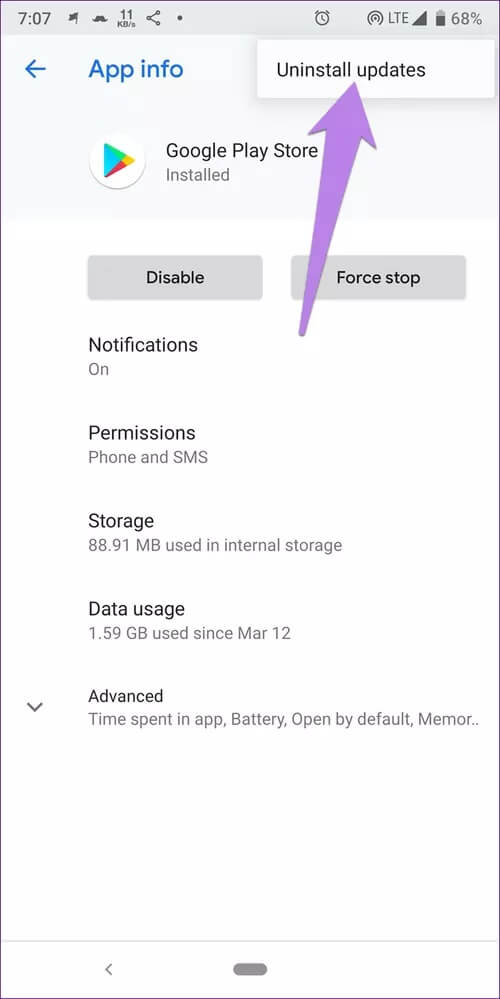앱을 자동으로 업데이트하지 않는 Google Play 스토어에 대한 상위 9가지 수정 사항
우리의 일을 더 쉽게 하기 위해 Google은 Google Play 스토어의 앱에 대한 자동 업데이트 기능을 추가했습니다. 즉, 앱은 백그라운드에서 자동으로 업데이트되어야 합니다. 그러나 이 기능은 많은 사람들을 실망시켰습니다. 자동 업데이트가 작동하지 않는 Android 사용자. 동일한 문제에 직면한 경우 Google Play 스토어에서 앱을 자동으로 업데이트하지 않는 문제를 해결하는 9가지 솔루션을 확인하세요.
장점이다 자동 업데이트 제대로 작동한다면 흥미로운 기능입니다. 사용 가능한 업데이트를 확인하기 위해 Play 스토어를 자주 열 필요가 없습니다.
Play 스토어 자동 업데이트가 작동하지 않는 문제를 해결하는 솔루션을 확인해 봅시다.
1. 전화를 재부팅
다음 수정을 시도하기 전에 휴대폰이나 태블릿을 다시 시작하는 것이 좋습니다. 이렇게 하면 자동 업데이트가 작동하지 않는 일시적인 문제가 해결됩니다.
2. 자동 업데이트에 올바른 설정 사용
Android 앱을 자동으로 업데이트하는 방법은 다음과 같습니다.
단계1 : 켜다 Google Play 휴대전화나 태블릿에서 아이콘을 클릭하십시오 상단에 XNUMX개의 막대. 퍄퍄퍄 설정.

단계2 : 앱 자동 업데이트를 탭합니다. 모든 네트워크 또는 Wi-Fi 전용을 선택합니다. 첫 번째를 선택하면 완료됩니다. 응용 프로그램 업데이트 Wi-Fi를 사용할 수 없을 때 모바일 데이터를 사용합니다.
팁: 알아보기 모바일 데이터에서 작동하지 않는 Play 스토어를 수정하는 방법.
3. 자동 업데이트에 필요한 조건 확인
자동 업데이트 설정이 활성화되면 위와 같이 앱이 Play 스토어에서 새 업데이트를 받자마자 자동으로 업데이트될 것으로 예상할 수 있습니다. 그러나 이것은 사실이 아닙니다. 휴대폰 또는 태블릿이 요구 사항을 충족해야 합니다. 자동 업데이트로 설정 , 아래 그림과 같이.
그 외에도 Play 스토어는 하루에 한 번만 앱 업데이트를 확인합니다. 그런 다음 사용 가능한 업데이트를 대기열에 넣습니다. 다음 조건이 충족되면 업데이트됩니다.
- 장치는 해결 방법 2에 지정된 설정에 따라 작동 중인 인터넷 연결(모바일 데이터 또는 Wi-Fi)에 연결되어 있어야 합니다.
- 장치가 유휴 상태이고 충전 중이어야 합니다. 즉, 휴대전화에서 아무 것도 할 필요가 없습니다.
- 업데이트가 필요한 애플리케이션은 포그라운드에서 실행되지 않아야 합니다.
위의 조건이 충족되면 자동으로 업데이트할 준비가 된 것입니다.
4. 배터리 최적화 기능 비활성화
위의 요구 사항 외에도 Play 스토어에서 사용하는 배터리에 대한 제한이나 제한이 없어야 합니다. 그래서, 당신은 필요합니다 배터리 최적화 기능을 비활성화합니다.
단계는 다음과 같습니다.
단계1 : 열다 설정 휴대전화로 이동 애플리케이션, 알림 또는 애플리케이션.
단계2 : 클릭 Google Play 이내에 모든 앱.
단계3 : 클릭 배터리. 옵션이 표시됩니다 배터리 최적화 또는 배터리 사용을 최적화합니다. 문구가 나오면 "배터리 사용량 최적화" , 클릭하십시오.

단계4 : 드롭다운 상자를 클릭합니다. 상단에 최적화되지 않음 모두 선택합니다.
단계5 : 찾다 구글 플레이 스토어. 가능한 경우 옆에 있는 토글을 켭니다. 또는 그것을 클릭하고 선택하십시오. 개선 부족.
5. 배터리 절약 모드 비활성화
절전 모드 또는 배터리 세이버가 활성화되면 휴대전화의 백그라운드 활동이 제한되어 Play 스토어의 자동 업데이트에 영향을 미칠 수 있습니다. 다음으로 이동하여 비활성화해야 합니다. 설정 > 배터리. 그 동안 절전 모드가 자동으로 활성화되도록 예약되어 있는지 확인하십시오. 그것도 비활성화하십시오.
팁: 또한 설정 > 배터리에서 다른 배터리 최적화 또는 적응형 배터리 모드를 비활성화해야 합니다.
6. 사용 가능한 스토리지 확인
앱을 자동으로 업데이트하려면 휴대폰에 충분한 여유 저장 공간이 있어야 합니다. 휴대폰이나 태블릿의 저장 공간이 부족한 경우 안드로이드가 낮다 여유 공간을 확보해야 합니다. 사용 가능한 저장 공간을 확인하려면 설정 > 저장 공간으로 이동하세요.
7. 캐시 및 데이터 지우기
Google Play 스토어 및 Google Play 서비스의 캐시와 데이터도 지워야 합니다. 데이터를 지워도 앱이나 관련 데이터는 삭제되지 않습니다. Play 스토어 설정만 기본값으로 재설정됩니다. 앱 데이터를 지우면 어떻게 되는지 자세히 알아보십시오. 안드로이드 폰에서.
للقيام بذلك ، اتبع الخطوات التالية :
단계1 : 열다 설정 그리고 가다 응용.
단계2 : 클릭 구글 플레이 스토어.
단계3 : 클릭 저장 뒤이어 캐시 지우기. 그런 다음 버튼을 누르십시오. 데이터를 지웁니다.
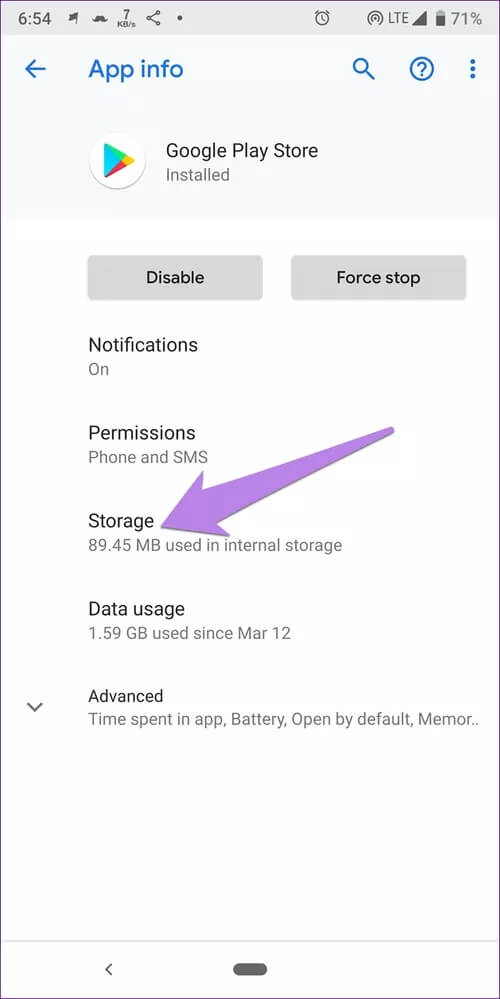
단계4 : 단계 반복 Google Play 서비스용. 전화를 다시 시작합니다.
8. PLAY STORE 업데이트 제거
휴대폰에서 Play 스토어를 완전히 제거할 수 없습니다. 그러나 최근 업데이트를 제거할 수 있습니다.
그래서, 로 이동 설정 > 애플리케이션 > Play 스토어. 상단의 점 XNUMX개 아이콘을 탭하고 업데이트 제거를 선택합니다. XNUMX~XNUMX분 정도 기다리면 Play 스토어가 백그라운드에서 자동으로 업데이트됩니다. 그렇지 않은 경우 Google Play 스토어를 수동으로 업데이트하는 방법을 확인하세요.
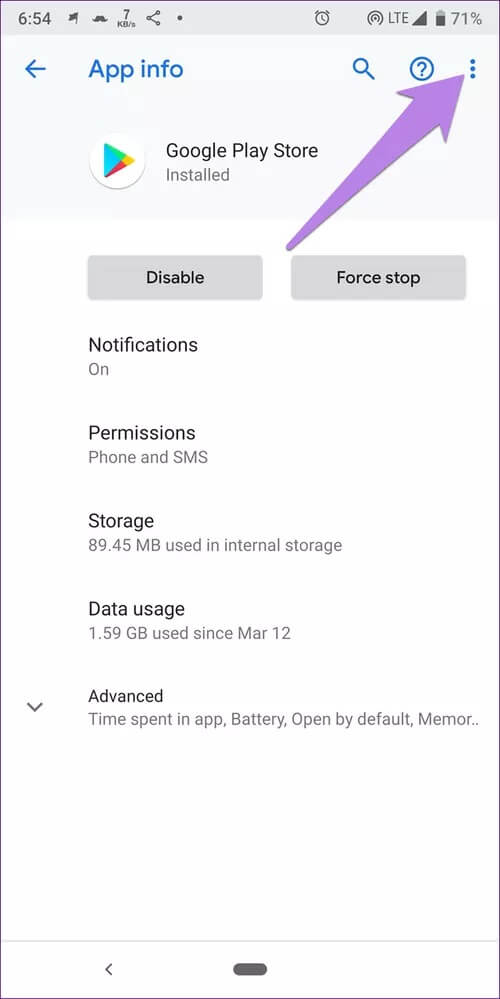
9. 앱 기본 설정 재설정
마지막으로 휴대전화에서 앱 기본 설정을 재설정해 보세요. 그렇게 해도 개인 데이터는 삭제되지 않습니다. 권한, 제한 등과 같은 설정을 기본값으로 복원합니다. 따라서 어떤 설정으로 인해 앱이 자동으로 업데이트되지 않는 경우 이를 수정해야 합니다. 모든 설정을 다시 설정해야 합니다. 앱 환경 설정을 재설정하여 무슨 일이 일어나고 있는지 자세히 알아보십시오.
앱 기본 설정을 재설정하려면 설정 > 시스템(또는 일반 관리) > 재설정 > 앱 기본 설정 재설정(또는 모든 설정 재설정)으로 이동합니다.
GOOGLE 계정을 확인할 시간입니다.
위의 솔루션으로 문제가 해결될 것으로 기대합니다. 하지만 문제가 지속되면 Google 계정을 살펴봐야 합니다. 최근에 Google 계정 비밀번호를 변경했거나 계정을 변경했습니까? 이것은 또한 자동 업데이트가 작동하지 않는 원인일 수 있습니다. 장치에 로그인 오류가 발생하면 앱이 자동으로 업데이트되지 않습니다. 콤 휴대폰에서 Google 계정을 제거하고 다시 로그인하십시오.